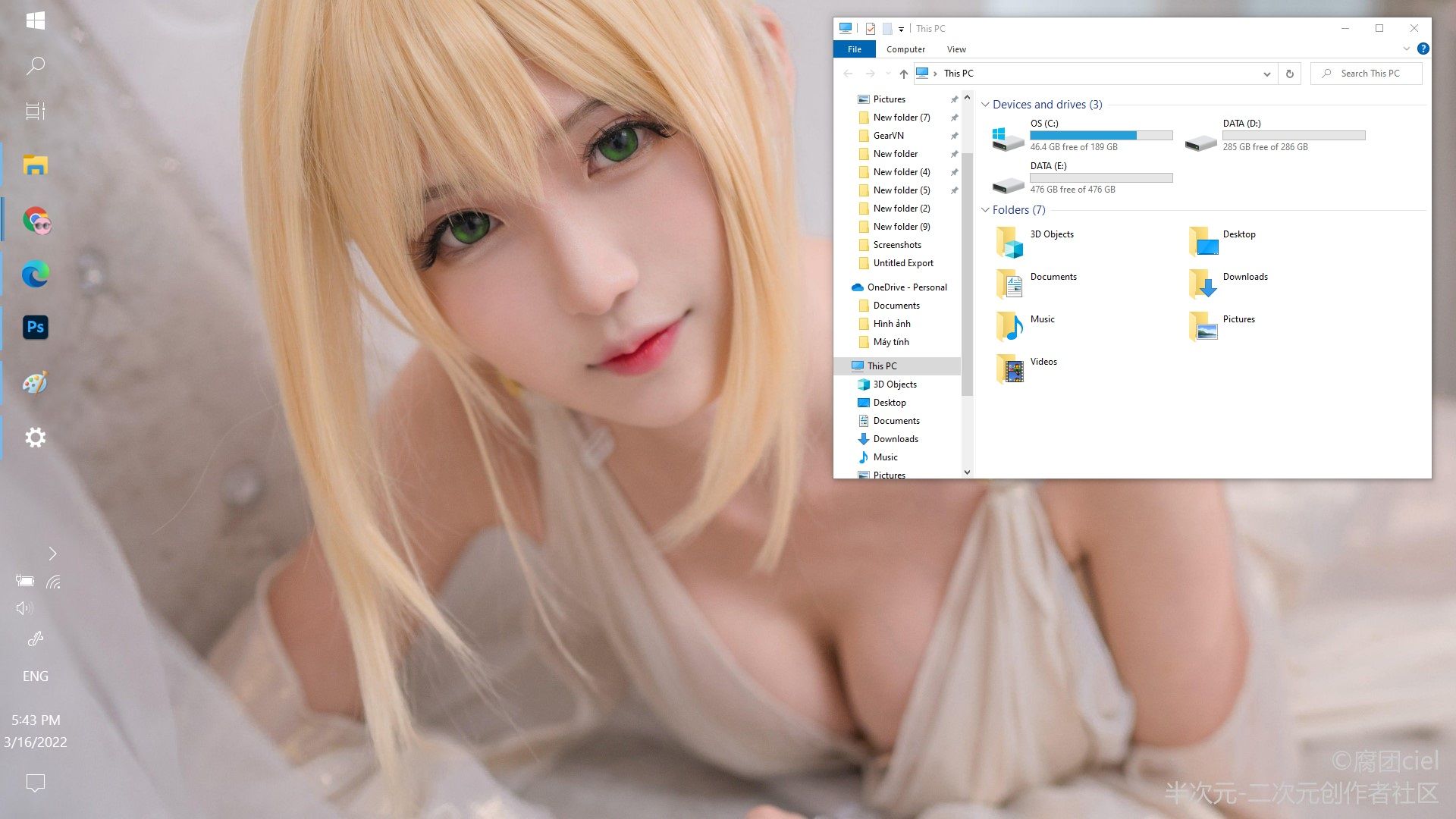Hướng dẫn “tốc biến” cửa sổ ứng dụng từ màn hình này sang màn hình khác trong tích tắc
Hướng dẫn di chuyển cửa sổ ứng dụng qua lại giữa 2 màn hình bằng phím tắt trên Windows 10.
Nếu như bạn đang sử dụng 2 màn hình thì chắc chắn các bạn sẽ rất thường hay di chuyển cửa sổ ứng dụng qua lại giữa chúng. Thông thường, cách đơn giản nhất để di chuyển cửa sổ giữa 2 màn hình đó là dùng chuột kéo thả. Tuy nhiên, nếu bạn đang không tiện dùng chuột, hoặc bạn đang muốn tìm một cách nào đó để di chuyển cửa sổ nhanh, gọn, lẹ hơn thì phím tắt chính là câu trả lời.
Windows 10 có tích hợp 2 tổ hợp phím tắt trên bàn phím để các bạn có thể di chuyển nhanh cửa sổ qua lại giữa các màn hình. Hai tổ hợp phím đó bao gồm:
- Windows + Shift + phím mũi tên trái: Nếu như bạn muốn di chuyển cửa sổ đang sử dụng sang màn hình bên trái.
- Windows + Shift + phím mũi tên phải: Nếu như bạn muốn di chuyển cửa sổ đang sử dụng sang màn hình bên phải.
Phím tắt này có thể sử dụng được cho từ 2 màn hình trở lên. Một khi bạn đã di chuyển cửa sổ tới màn hình ngoài cùng rồi thì nó sẽ lặp lại vòng di chuyển 1 lần nữa nếu bạn tiếp tục ấn phím tắt.
Cảm ơn các bạn đã quan tâm theo dõi!
Mời các bạn tham khảo thêm một số thông tin liên quan tại GEARVN như: